
Ottaen sovelluksia tai median sisältöä Apple ID: llä, useimmat ihmiset tulevat luotto- tai maksukortille. Mutta jos haluat käyttää PayPal ostaa sovelluksia Apple App Storesta tai Mac App Storesta, on helppo perustaa iPhone, iPad tai Mac. Näin.
Kuinka lisätä PayPal App Storen maksutapa iPhonessa ja iPadissa
Ennen kuin aloitamme, oletamme, että sinulla on jo Apple ID, jota käytät sovellusten ostamiseen. Jos ei, Se on helppo luoda yksi . Apple IDS ovat pilvipohjaisia tilejä, jotka koskevat Apple-palveluita kaikissa Apple-laitteissa.
IPhonessa tai iPadissa on helppo lisätä PayPal Apple ID-maksutapaksi Asetukset-sovelluksesta. On syytä huomata, että kun lisäät sen iPhonen tai iPadin avulla, maksutapa sovelletaan Apple ID -ohjelmaan missä tahansa alustalla, mukaan lukien Mac. Näin voit asettaa sen.
Ensinnäkin Avaa "Asetukset" iPhonessa tai iPadissa.

Asetusten yläosassa napauttamalla Apple ID -tilin nimi.
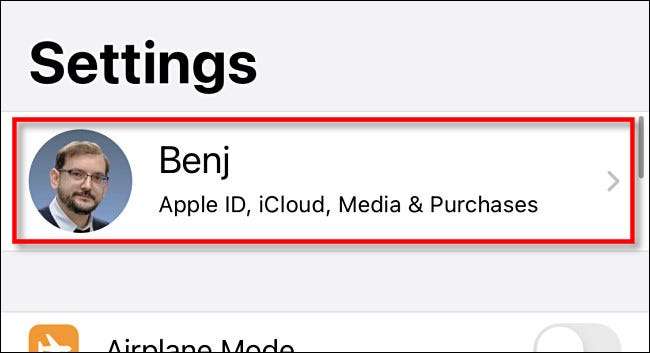
Apple ID -asetuksissasi napauttamalla "Maksu & amp; Laivaus."

"Maksu & amp; Toimitus "Asetukset, napauta" Lisää maksutapaa ".
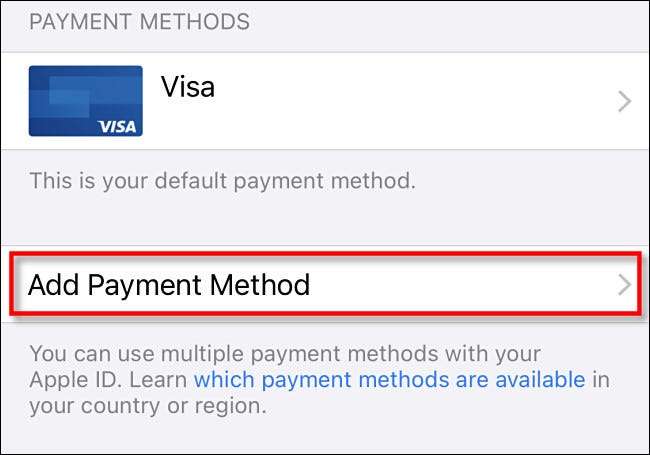
Vaihtoehtojen luettelossa napauta "PayPal" ja napauta sitten "Kirjaudu sisään PayPaliin".

Seuraavaksi kirjaudu PayPaliin PayPal-tilisi avulla. Sinulla on myös mahdollisuus luoda uusi PayPal-tili tämän vaiheen aikana. Kun olet kirjautunut sisään, tarkista PayPal-maksuvaihtoehdot ja napsauta "Hyväksy & amp; Jatkaa."
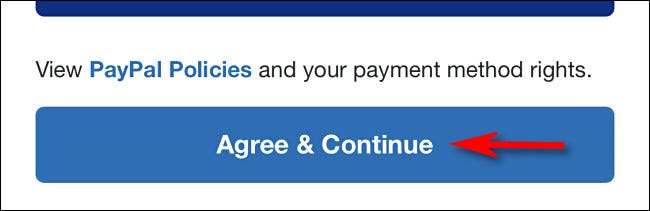
Tämän jälkeen PayPal lisätään maksutavat -luetteloosi Apple ID: ssä. Oletusarvoisesti Apple käyttää sitä lataamaan tilisi, kun ostat sovelluksia App Storesta.
Kuinka lisätä PayPal App Storen maksutapa Macissa
Voit myös lisätä PayPalin Apple ID: n maksutapaksi Macin avulla.
On syytä huomata, että jos jaat Apple-tunnuksen kaikkien laitteiden välillä ja olet jo lisännyt PayPalin maksutapaksi iPhonen tai iPadin avulla, sinun ei tarvitse tehdä sitä uudelleen Macin kanssa. PayPal-vaihtoehto on jo perustettu.
Helpoin tapa yhdistää PayPalin Apple ID: n kanssa Macilla on käyttämällä Mac App Storesta, jonka löydät nopeasti Spotlightin avaaminen napsauttamalla suurennuslasi-kuvaketta Valikkopalkissa ja kirjoittamalla "App Store".

Avaa ensin MAC: n "App Store" ja valitse sitten Apple ID-nimi nurkassa.
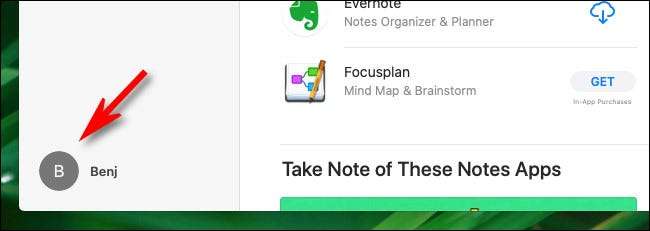
Valitse seuraavalla sivulla "Näytä tiedot".
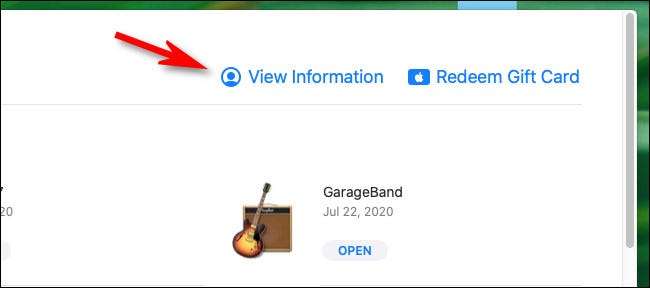
Katso "Account Information" -näytössä "Apple ID Yhteenveto" -osiosta. Napsauta sitten "Hallitse maksuja".
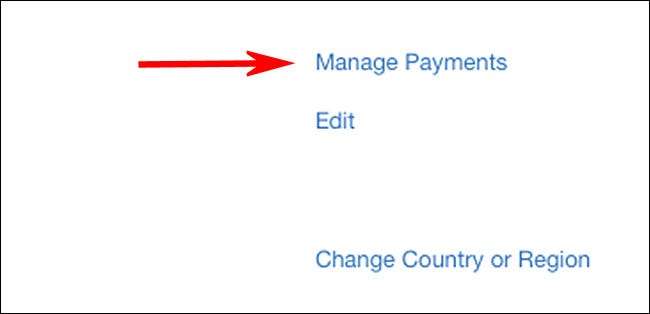
Napsauta "Lisää maksu" -näytössä "Lisää maksu."
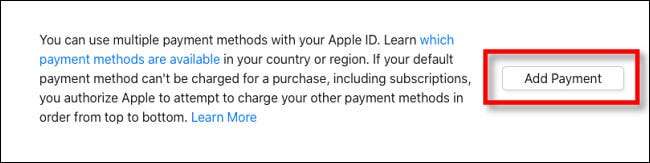
Kun näyttöön tulee "Lisää maksu" -näyttö, valitse "PayPal" -logo maksutapojen luettelosta ja valitse sitten Kirjaudu PayPaliin. "
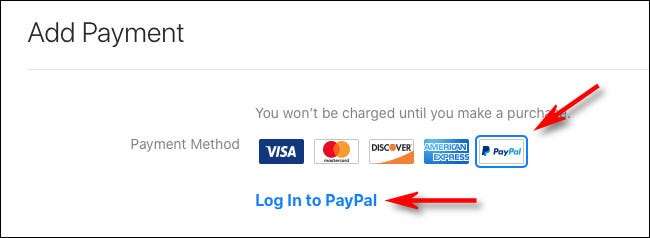
Seuraa PayPal-kirjautumisprosessia ja hyväksy ehdot. Kun olet valmis, PayPal lisätään maksuvaihtoehtona Apple-tilillesi.
Kuinka poistaa PayPal App Storen maksutapa
Jos muutat mieltäsi ja haluat poistaa PayPalin Apple ID -maksutavoista, voit tehdä sen minkä tahansa käyttöliittymän kautta, jossa voit hallita Apple ID -tiliäsi.
IPhonessa tai iPadissa navigoi Asetukset & GT; Apple ID & GT; Maksu & amp; Toimitus ja napauta sitten "PayPal" -menetelmä luettelosta ja valitse "Poista maksutapa."
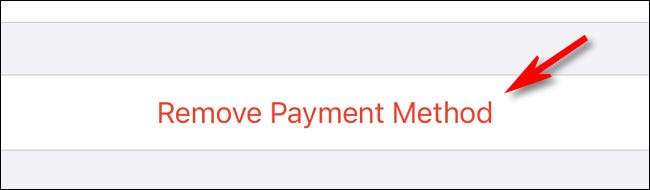
Macissa menettely on samanlainen. Avaa App Store ja käy Apple ID & GT; Näytä tiedot & gt; Hallinnoi maksuja ja napsauta PayPal-vaihtoehtoa ja napsauta "Poista maksutapa."







